1-05Word 高级功能
- 格式:pptx
- 大小:3.19 MB
- 文档页数:40
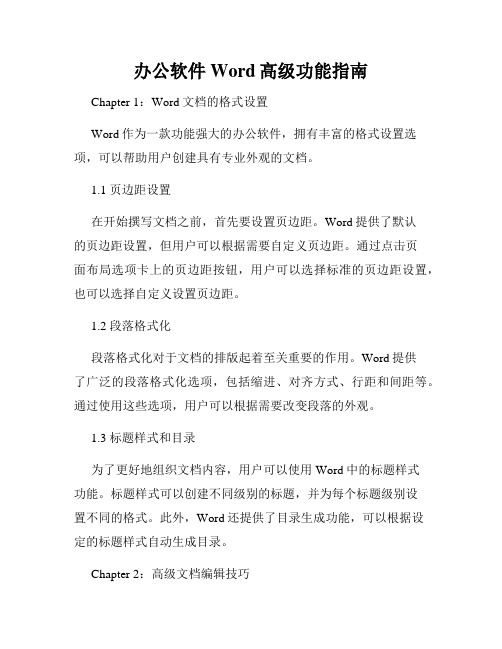
办公软件Word高级功能指南Chapter 1:Word文档的格式设置Word作为一款功能强大的办公软件,拥有丰富的格式设置选项,可以帮助用户创建具有专业外观的文档。
1.1 页边距设置在开始撰写文档之前,首先要设置页边距。
Word提供了默认的页边距设置,但用户可以根据需要自定义页边距。
通过点击页面布局选项卡上的页边距按钮,用户可以选择标准的页边距设置,也可以选择自定义设置页边距。
1.2 段落格式化段落格式化对于文档的排版起着至关重要的作用。
Word提供了广泛的段落格式化选项,包括缩进、对齐方式、行距和间距等。
通过使用这些选项,用户可以根据需要改变段落的外观。
1.3 标题样式和目录为了更好地组织文档内容,用户可以使用Word中的标题样式功能。
标题样式可以创建不同级别的标题,并为每个标题级别设置不同的格式。
此外,Word还提供了目录生成功能,可以根据设定的标题样式自动生成目录。
Chapter 2:高级文档编辑技巧Word提供了众多高级文档编辑技巧,可以提高用户的工作效率和文档质量。
2.1 搜索和替换在大型文档中找到特定的文字可能很困难,Word的搜索和替换功能可以帮助用户快速定位和替换文档中的文字。
用户可以使用Ctrl + F快捷键打开搜索对话框,然后输入关键词进行搜索。
2.2 剪贴板功能Word的剪贴板功能可以让用户方便地复制和粘贴多个内容片段。
用户可以通过点击“剪贴板”选项卡,将需要复制的内容添加到剪贴板,并在需要粘贴时选择相应的片段。
2.3 插入和使用公式在需要插入数学公式或科学符号的文档中,Word的公式编辑功能可以派上用场。
通过点击“插入”选项卡上的公式按钮,用户可以使用公式编辑器插入和编辑各种数学公式。
Chapter 3:图表和图形处理图表和图形是展示数据和信息的重要工具,在Word中也可以通过一些高级功能更好地创建和处理图表和图形。
3.1 创建和编辑图表Word提供了多种图表类型供用户选择,包括柱形图、折线图、饼图等。

Word高级功能和宏的应用指南第一章:介绍Word高级功能在日常办公中,我们经常使用Microsoft Word进行文档的编辑和排版。
然而,很多人只是使用Word的基本功能,而不了解一些高级功能的使用方法。
本章将介绍一些Word的高级功能,帮助读者提高工作效率和文档的质量。
1.1 插入目录和索引在撰写较长的文档时,为了方便读者查阅,我们经常需要添加目录和索引。
Word提供了便捷的功能来自动生成目录和索引。
首先,我们需要使用标题样式对文档中的标题进行标记。
然后,在插入菜单中选择“目录”或“索引”,Word将根据标题样式自动生成目录或索引。
此外,如果我们对文档进行了更新,可以点击目录或索引区域,选择“更新字段”,Word会自动更新目录或索引。
1.2 使用文档节和分页符当我们需要在一个文档中插入不同的页眉、页脚或页面设置时,可以使用文档节和分页符来实现。
文档节可以将一个文档分为多个独立的部分,每个部分可以有不同的页面设置和页眉、页脚。
分页符用于在文档中插入分页,可以将一页内容拆分为两个页面。
通过使用文档节和分页符,我们可以更灵活地控制文档的分页和页面设置。
1.3 定制快速访问工具栏Word的快速访问工具栏是一个位于界面顶部的工具栏,可以包含常用的命令按钮,方便用户快速访问。
我们可以通过右键点击工具栏区域,选择“定制快速访问工具栏”,从弹出的菜单中选择需要添加的命令按钮。
此外,我们还可以通过调整按钮的顺序和移除不需要的按钮,定制属于自己的快速访问工具栏。
第二章:宏的应用宏是一系列自动化操作的集合,可以帮助我们简化重复性工作,提高工作效率。
本章将介绍宏的应用,并提供一些实用的宏示例。
2.1 录制和运行宏Word提供了宏录制功能,可以将我们的操作转化为宏代码。
录制宏的方法是依次执行我们需要的操作,然后在“开发工具”菜单中点击“宏录制器”,停止录制时,宏录制器会生成相应的VBA代码。
运行宏的方法是在开发工具中选择“宏”,然后选择要运行的宏,点击“运行”即可。

史上最全word用法1、三招去掉页眉那条横线1、在页眉中,在“格式”-“边框和底纹”中设置表格和边框为“无”,应用于“段落”2、同上,只是把边框的颜色设置为白色(其实并没有删的,只是看起来没有了,呵呵)3、在“样式”栏里把“页眉”换成“正文”就行了——强烈推荐!会多出--(两个横杠) 这是用户不愿看到的,又要多出一步作删除--解决方法:替换时在前引号前加上一个空格问题就解决了2、插入日期和时间的快捷键Alt+Shift+D:当前日期Alt+Shift+T:当前时间批量转换全角字符为半角字符首先全选。
然后“格式”→“更改大小写”,在对话框中先选中“半角”,确定即可3、Word启动参数简介单击“开始→运行”命令,然后输入Word所在路径及参数确定即可运行,如“C:\ PROGRAM FILES \MICROSOFT Office \Office 10\ WINWord.EXE /n”,这些常用的参数及功能如下:/n:启动Word后不创建新的文件。
/a:禁止插件和通用模板自动启动。
/m:禁止自动执行的宏。
/w:启动一个新Word进程,独立与正在运行的Word进程。
/c:启动Word,然后调用Netmeeting。
/q:不显示启动画面。
另外对于常需用到的参数,我们可以在Word的快捷图标上单击鼠标右键,然后在“目标”项的路径后加上该参数即可。
4、快速打开最后编辑的文档如果你希望Word在启动时能自动打开你上次编辑的文档,可以用简单的宏命令来完成:(1)选择“工具”菜单中的“宏”菜单项,单击“录制新宏”命令打开“录制宏”对话框;(2)在“录制宏”对话框中,在“宏名”输入框中输入“autoexec”,点击“确定”;(3)从菜单中选择“文件”,点击最近打开文件列表中显示的第一个文件名;并“停止录制”。
保存退出。
下次再启动Word时,它会自动加载你工作的最后一个文档。
5、格式刷的使用1、设定好文本1的格式。
2、将光标放在文本1处。

Word高级功能与自动化应用指南Introduction---------------------Microsoft Word是一款广泛使用的文字处理软件,拥有众多高级功能与自动化应用。
本文将介绍Word的几个主要功能章节,并提供相应的使用指南。
章节一:页面设置与排版功能---------------------Word的页面设置与排版功能能帮助用户优化文档的外观和布局。
在页面设置中,用户可以调整纸张大小、边距、横向或纵向布局等。
在排版方面,Word提供了丰富多样的功能如插入分栏、设置行间距和段落缩进等。
在使用Word进行专业性文档编辑时,正确设置页面与排版是非常重要的工作。
章节二:样式与样式库---------------------Word的样式功能能够帮助用户快速应用一组格式化设置到文本。
通过样式,用户可以一次性对文档中类似的内容进行格式统一。
同时,Word还支持自定义样式,用户可以根据需要创建自己的样式,并将其保存到样式库中,方便在其他文档中重复使用。
章节三:文字艺术与图形处理---------------------Word提供了丰富多样的文字艺术和图形处理功能。
用户可以通过插入艺术字、应用文本阴影效果、更改字体颜色等方式使文档更具视觉效果。
此外,Word还支持插入图表、图片、SmartArt 图形和形状等,进一步丰富文档的内容和呈现形式。
章节四:目录与交叉引用---------------------Word的目录功能能够快速生成文档的目录,自动更新页码和标题。
用户只需将标题样式应用到所需标题上,Word就会自动在目录中生成条目。
同时,Word还支持交叉引用功能,用户可以在文档中引用图表、表格、段落等,并自动生成正确的引用格式。
章节五:表格与公式---------------------Word的表格功能允许用户创建、编辑和格式化表格,使得数据更加清晰地呈现。
用户可以使用表格工具栏添加行列、合并拆分单元格、应用表格样式等。

Word软件有哪些鲜为人知的高级功能《Word 软件有哪些鲜为人知的高级功能》在日常工作和学习中,我们几乎都会用到 Word 软件来处理文字文档。
大多数人可能只熟悉一些基本的操作,如输入文字、调整字体和段落格式等。
但实际上,Word 拥有许多强大而鲜为人知的高级功能,能大大提高我们的工作效率和文档质量。
一、快速样式集Word 中的快速样式集可以让文档的格式设置变得轻松快捷。
通过选择不同的样式集,整个文档的字体、段落、标题等格式能够瞬间发生改变,以适应不同的文档风格需求。
比如,从正式的商务报告风格切换到简洁的学术论文风格,无需逐个调整格式,一键即可完成。
二、文档导航窗格当处理长篇文档时,想要快速定位到特定的章节或段落往往是一件头疼的事。
而文档导航窗格就是解决这个问题的利器。
它能够清晰地展示文档的结构,包括标题、页面等,只需点击相应的标题,就能迅速跳转到对应的内容,大大节省了查找和浏览的时间。
三、自动目录生成对于包含多个章节和标题的文档,手动创建目录是一项繁琐的工作。
Word 提供了自动目录生成功能,只要事先为标题设置好正确的样式级别,然后点击“引用”选项卡中的“目录”按钮,就能自动生成清晰准确的目录。
而且,当文档内容发生修改时,还可以通过更新目录来保持目录与正文的同步。
四、邮件合并如果需要给大量人员发送格式相同但内容略有差异的邮件或文档,比如批量制作邀请函、成绩单、工资条等,邮件合并功能就派上用场了。
通过连接数据源(如 Excel 表格)和主文档(Word 文档),可以快速生成个性化的邮件或文档,极大地提高了工作效率。
五、修订和批注在团队协作编辑文档时,修订和批注功能非常有用。
开启修订模式后,对文档所做的任何修改都会被标记出来,其他成员可以清楚地看到修改的内容和修改者。
批注则可以用于对文档的特定部分提出意见和建议,方便成员之间的交流和讨论。
六、交叉引用当文档中需要多次引用其他部分的内容,如图表编号、章节标题等,手动输入不仅容易出错,而且修改起来也很麻烦。

全面掌握Word的高级功能第一章:自定义样式与模板在使用Microsoft Word进行文档编辑时,学会使用自定义样式和模板是非常重要的。
自定义样式能够帮助我们快速设置文本的字体、大小、颜色等属性,使得文档的排版更加一致和美观。
而模板则是预先设计好的文档格式,可以包含样式、页眉页脚、目录等元素,并且可以方便地在不同的文档中复用。
第二章:高级文本格式化除了基本的字体、大小、颜色设置外,Word还提供了一些高级的文本格式化功能,能够让我们的文档更加丰富多样。
比如,我们可以使用文本框来突出某个段落或标题;也可以使用WordArt来添加漂亮的艺术字;还可以通过插入图表、 SmartArt图形等功能来展示数据和信息。
这些高级文本格式化功能可以帮助我们更好地呈现和传达信息。
第三章:复杂表格设计与应用表格是Word中常用的元素之一,我们经常会用到它来呈现数据、制作排列整齐的列表等。
除了基本的表格创建和编辑功能外,Word还提供了一些复杂表格设计与应用的高级功能。
比如,我们可以合并和拆分单元格,调整行高列宽,为表格添加背景颜色和边框等。
另外,Word还支持对表格进行排序、筛选和计算,可以方便地处理大量数据。
第四章:大纲视图和文档导航当我们处理大篇幅文档时,全面掌握大纲视图和文档导航功能将极大提高我们的工作效率。
大纲视图可以帮助我们更好地组织和结构化文档,快速定位和编辑各个标题和段落。
而文档导航则可以通过标题、页码等方式快速浏览和跳转到文档的不同部分,方便我们进行查找和修改。
第五章:邮件合并与批量处理邮件合并是Word中一个非常实用的功能,可以用于批量生成个性化的信件、标签、名片等。
我们可以通过创建数据源,设置邮件模板,并进行字段映射,快速生成定制化的邮件内容。
另外,Word还提供了批量处理功能,可以通过宏等方式对大批量文档进行自动化操作,提高工作效率。
第六章:痕迹保留与文档共享在协作编辑文档时,痕迹保留和文档共享是非常重要的功能。
Word软件有哪些高级功能可提高办公效率《Word 软件有哪些高级功能可提高办公效率》在当今的办公环境中,Word 软件几乎是每个人都离不开的工具。
然而,大多数人可能只是使用了它的一些基本功能,而忽略了许多能够显著提高办公效率的高级功能。
下面,让我们一起来探索这些强大的功能。
一、样式和格式刷样式功能可以说是 Word 中提高效率的一大法宝。
通过预先设置好不同的标题样式、正文样式、段落样式等,我们可以快速地为文档中的不同部分应用统一的格式。
这样不仅能够确保文档格式的一致性,还能大大节省逐个调整格式的时间。
比如,我们可以将一级标题设置为“黑体、三号、加粗、居中”的样式,二级标题设置为“宋体、四号、加粗”的样式,正文设置为“宋体、五号、首行缩进 2 字符”的样式。
当需要应用这些格式时,只需选中相应的文本,然后点击对应的样式即可。
而格式刷则是一个便捷的小工具,它可以将一段已经设置好格式的文本的格式快速复制到其他文本上。
只需选中设置好格式的文本,双击格式刷按钮,然后选中需要应用该格式的文本,就能轻松实现格式的复制。
二、目录自动生成当我们处理长篇文档时,目录的重要性不言而喻。
手动编写目录不仅繁琐,而且容易出错。
Word 提供了自动生成目录的功能,让这一工作变得轻松高效。
首先,我们需要为文档中的各级标题应用相应的标题样式。
然后,在文档的开头位置,点击“引用”选项卡中的“目录”按钮,选择合适的目录样式,Word 就能自动根据标题样式生成目录。
而且,如果文档内容有所修改,比如添加、删除或移动了标题,只需在目录上右键点击,选择“更新域”,目录就能自动更新,确保与文档内容保持一致。
三、邮件合并邮件合并功能在处理大量格式相同但内容有差异的文档时非常实用,比如批量制作邀请函、成绩单、工资条等。
首先,准备好包含主文档(即通用的格式和文本)和数据源(如包含收件人姓名、地址等信息的 Excel 表格)。
然后,在 Word 中点击“邮件”选项卡,选择“开始邮件合并”,根据向导依次选择文档类型、选择数据源、插入合并域等操作。
Word高级功能介绍Microsoft Word是目前最常用的文字处理软件之一,广泛用于撰写文档、设计排版、编辑图表等各种工作。
除了基本的文字输入和格式设置功能外,Word还拥有许多高级功能,能够提高用户的生产效率和文档质量。
本文将介绍一些Word的高级功能,帮助读者更好地利用这款软件。
一、视图和导航功能1. 标题和导航窗格Word的标题和导航窗格功能可用于创建和管理文档的结构。
通过标题样式中的层次结构,可以快速生成目录和导航窗格,方便用户查看和导航文档的不同部分。
2. 分节和页眉页脚分节和页眉页脚功能可以对文档的不同部分进行不同的页面设置,如页眉、页码、页面边距等。
这样,在文档中可以灵活地插入目录、封面页等特定的页面元素。
二、引用和标注功能1. 脚注和尾注Word的脚注和尾注功能可用于插入文档中的注释信息,同时它们的编号和链接会自动同步更新。
这样,在文档中添加注释时,读者可以方便地查看相关信息,提高文档的可读性和专业性。
2. 交叉引用通过Word的交叉引用功能,用户可以在文档中引用其他部分的内容,如标题、图表、表格等。
当被引用的内容发生变化时,交叉引用会自动更新,确保文档中的引用信息始终准确无误。
三、插图和图表功能1. 图片处理在Word中,用户可以插入各种图片,并进行裁剪、调整亮度对比度、添加艺术效果等处理。
这些图片处理功能可以帮助用户获得更好的视觉效果,同时提升文档的专业程度。
2. 图表和图形Word的图表和图形功能可用于插入各类统计图表和演示图形。
用户只需提供数据,Word会自动生成漂亮的图表,并允许用户进行样式和格式的调整,使得数据更易于理解和分析。
四、协作和共享功能1. 修订和批注Word的修订和批注功能可以方便用户在文档中添加修改意见和评论信息,同时还能区分不同用户的修改和批注,方便协同工作和版本控制。
2. 文档共享和权限设置Word支持文档共享和权限设置,用户可以通过云存储或邮件等方式与他人共享文档,并设置不同用户的访问权限和编辑权限。
Word软件的高级功能有哪些在当今数字化办公的时代,Word 软件几乎是每个人都离不开的工具。
大多数人对 Word 的基本操作,如输入文字、调整字体和段落格式等比较熟悉,但 Word 其实还有许多强大的高级功能,能极大地提高工作效率和文档质量。
接下来,就让我们一起深入探索 Word 软件那些不为人知的高级功能。
首先要提到的是“邮件合并”功能。
这个功能在处理大量格式相同、内容部分不同的文档时非常实用。
比如制作批量的邀请函、成绩单、工资条等。
用户只需准备好一个包含主文档和数据源的文件,主文档中设置好通用的格式和内容框架,数据源中则包含具体的个性化信息,如姓名、地址、成绩等。
通过邮件合并功能,Word 就能自动将数据源中的信息填充到主文档的相应位置,快速生成一系列完整的文档,大大节省了重复劳动的时间。
再来说说“修订和批注”功能。
当多人合作编辑一个文档时,这个功能就显得尤为重要。
修订功能可以记录下文档中每一处的修改内容,包括删除、添加、格式更改等,并以不同的颜色和标记显示出来,让作者能够清晰地看到修改的痕迹。
而批注则允许审阅者在文档中添加注释和建议,而不直接改变原文内容。
作者可以根据这些修订和批注,有针对性地进行修改和完善,从而提高文档的质量和准确性。
“样式”功能也是 Word 中的一大亮点。
通过预先设置好各种样式,如标题样式、正文样式、引用样式等,可以快速统一文档的格式,保持整体风格的一致性。
而且,当需要对文档的格式进行大规模调整时,只需修改样式的定义,应用了该样式的所有文本都会自动更新格式,避免了逐个段落、逐个字符地手动调整。
“目录和索引”功能对于长篇文档来说至关重要。
当文档内容丰富、章节众多时,手动创建目录是一项繁琐且容易出错的工作。
但 Word 可以根据文档中设置的标题样式自动生成目录,并且目录中的页码会随着文档内容的修改而自动更新。
索引功能则可以帮助读者快速查找文档中的特定关键词和术语,提高文档的可读性和可用性。